Radering av flera bilder på en gång (Radera)
Det går att välja och radera flera bilder på en gång. När en bild väl har raderats går den inte att återställa. Bekräfta först att du verkligen vill radera den bilden.
-
MENU →
 (Uppspelning) → [Radera] → önskad inställning.
(Uppspelning) → [Radera] → önskad inställning.
Menypunktsdetaljer
Flera bilder:
Används för att radera valda bilder.
(1) Välj de bilder som ska raderas, och tryck sedan i mitten på styrratten. Ett  -märke tänds i kryssrutan. För att välja bort bilden trycker man en gång till i mitten så att
-märke tänds i kryssrutan. För att välja bort bilden trycker man en gång till i mitten så att  -märket försvinner igen.
-märket försvinner igen.
(2) Om du vill radera fler bilder, så upprepa steg (1).
(3) MENU → [OK].
- Alla i denna mapp:
- Används för att radera alla bilder i en vald mapp.
- Alla med detta dat.:
- Används för att radera alla bilder inom ett valt datumområde.
- Andra bild än denna bild:
- Används för att radera alla bilder i gruppen utom valda bilder.
- Alla bilder i grupp:
- Används för att radera alla bilder i den valda gruppen.
Tips
- Utför kommandot [Formatera] för att radera alla bilder, inklusive skyddade bilder.
-
För att se bilderna i en viss mapp eller för ett visst datum väljer man den mappen eller det datumet med hjälp av följande procedur under uppspelning:
 (Indexvisning)-knappen → välj listen till vänster med hjälp av styrratten → välj önskad mapp eller önskat datum genom att trycka upptill/nedtill på styrratten.
(Indexvisning)-knappen → välj listen till vänster med hjälp av styrratten → välj önskad mapp eller önskat datum genom att trycka upptill/nedtill på styrratten.
- Om du väljer en grupp i [Flera bilder] raderas alla bilder i gruppen. För att välja och radera enbart vissa bilder inom gruppen utför man kommandot [Flera bilder] medan bilderna i gruppen visas.
OBS!
- Skyddade bilder går inte att radera.
- Vilka menypunkter som går att välja varierar beroende på [Visningssätt]-inställningen och valt innehåll.